连高清线的投影仪是什么品牌?
31
2025-03-25
随着现代家庭娱乐和商务演示需求的提高,投影仪已成为不可或缺的设备之一。然而,很多人在使用投影仪时却发现,设备的网络设置往往是一个不可忽视的环节。那究竟是什么原因促使投影仪需要进行网络设置?其作用又是什么呢?本文将为您深入解答这些问题,并详细指导您如何完成投影仪的网络设置。
在当前的数字时代,投影仪不仅仅是一个简单的显示设备。其网络设置可以带来许多额外的价值,包括但不限于以下几点:
连接便利性:网络设置让投影仪可以连接到同一局域网内的其他设备,从而实现无线共享和文件传输。
在线功能的扩展:通过网络,投影仪可以接入互联网,从而支持各种在线智能应用,例如流媒体服务、在线办公、云端服务等。
远程控制和管理:网络设置后,用户可以通过相应的应用程序远程控制投影仪,进行设备管理和故障排查。
智能投屏和会议功能:网络设置使投影仪在商务环境中更加得心应手,例如支持无线投屏、多人会议互动等。
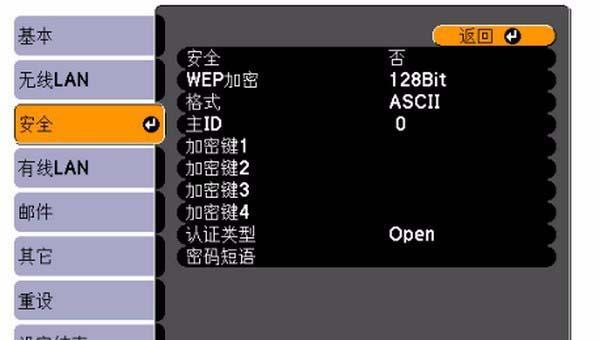
1.准备工作
在开始网络设置之前,确保您已经准备好以下事项:
投影仪已经正确连接到电源和电视墙,并处于可操作状态。
确保您的投影仪支持网络功能和相应的网络协议。
准备好可以连接到相同网络的智能设备(如智能手机、平板电脑或笔记本电脑)以进行设置。
2.无线网络设置
多数现代投影仪都支持无线网络连接,步骤大致如下:
步骤一:启动投影仪并进入设置界面。通常可以在主菜单下找到“设置”按钮。
步骤二:选择“网络”设置选项。在此菜单中,选择“无线网络”或“Wi-Fi”选项。
步骤三:搜索可用的无线网络。投影仪将列出周围的所有可用无线网络。
步骤四:选择您要连接的无线网络并输入密码。确保输入正确的Wi-Fi密码。
步骤五:完成设置后,投影仪会尝试连接到网络。等待连接成功后,您就可以享受网络带来的便利功能了。
3.有线网络设置
如果您的投影仪支持以太网连接,那么可以通过以下步骤进行有线网络设置:
步骤一:使用以太网线连接投影仪至路由器的LAN口。
步骤二:连接成功后,通常投影仪会自动检测并尝试连接到网络。
步骤三:进入网络设置,查看是否已经连接成功。如有需要,手动设定IP地址或选择自动获取。
4.网络设置后的测试
设置完成后,您可以通过以下步骤测试网络连接是否成功:
步骤一:尝试打开投影仪的网络浏览器,访问网页确认能否正常浏览。
步骤二:利用手机或电脑尝试与投影仪进行连接,看是否能够实现文件的无线传输或对投影仪进行远程控制。

问题一:投影仪无法搜索到无线网络
解决方法:
确认投影仪的无线网络功能已经打开。
检查投影仪附近的无线信号强度。
重启路由器,并让投影仪也重启一遍。
检查投影仪是否支持当前使用的无线频段(2.4GHz或5GHz)。
问题二:连接成功但无法上网
解决方法:
确认投影仪的IP地址设置是否正确。
尝试更换DNS服务器地址。
检查网络设置中的代理服务器设置是否开启了代理。

投影仪的网络设置不仅可以带来诸多便利,而且在一定程度上也扩展了其应用范围。通过上述步骤和技巧,您应该能够顺利完成投影仪的网络配置,并充分利用其网络功能。随着技术的不断发展,投影仪作为智能家庭和商务办公中的一部分,其网络能力将会越来越强大,为我们提供更丰富的使用体验。
希望本文能够帮助您更好地理解投影仪网络设置的必要性以及如何进行正确配置。在未来,随着网络技术的持续发展,我们有理由期待投影仪将会带给我们更多创新的智能应用。
版权声明:本文内容由互联网用户自发贡献,该文观点仅代表作者本人。本站仅提供信息存储空间服务,不拥有所有权,不承担相关法律责任。如发现本站有涉嫌抄袭侵权/违法违规的内容, 请发送邮件至 3561739510@qq.com 举报,一经查实,本站将立刻删除。